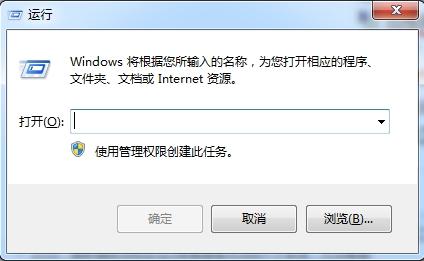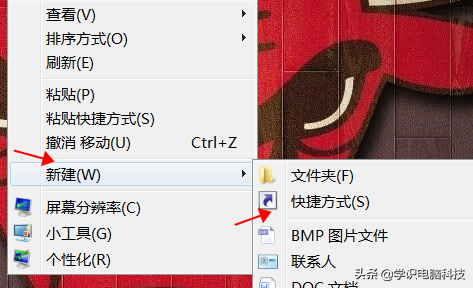使用 Home 键在 iPad 上截屏
如果您拥有带有 Home 键的 iPad,例如较旧的 iPad Air 和 iPad Pro 或 iPad Mini,截取屏幕截图很简单。
本文中的说明适用于 iPadOS 14 及更早版本。
按下并释放 顶部 按钮 ,并 在 主页 按钮在同一时间。您会看到屏幕闪烁并听到相机快门声。
缩略图会在屏幕的左下角弹出。您可以点击立即查看或等待稍后查看,我们将在下面解释。如果您选择稍后再做,缩略图将在您不做任何事情的情况下滑开。
在没有主页按钮的 iPad 上截屏
如果您拥有没有 Home 键的 iPad,例如 iPad Pro 或新的 iPad Air,截取屏幕截图同样简单。
按下并释放 顶部 按钮 和 的 音量 ,同时按钮。与其他 iPad 机型一样,您会看到屏幕闪烁并听到相机声音。
点按可立即查看缩略图,或查看以下步骤以便稍后在您的照片中查看。
查看您的 IPAD 屏幕截图
如果您使用上述按钮在 iPad 上截取屏幕截图并且没有立即查看缩略图,请不要担心。然后屏幕截图会自动保存到您的照片中。
在 iPad 上 打开 照片。
如果通过点击左上角的侧边栏按钮隐藏左侧侧边栏,则显示左侧侧边栏。
点击以展开 媒体类型。
选择 屏幕截图。
您的屏幕截图被视为您使用 iPad 相机拍摄的任何其他照片。选择一个以全屏查看。然后使用顶部的按钮与联系人共享、使用内置工具对其进行编辑或将其标记为收藏。
如果您点击立即查看缩略图,屏幕截图将不会自动保存。点击左上角的完成以保存它。
使用 Apple Pencil 在 iPad 上截屏
如果您在 iPad 上使用 Apple Pencil,您也可以用它来截取屏幕截图。
请将您的苹果铅笔上的一个 底部 你的iPad屏幕的角落。
向上滑动 Apple Pencil,屏幕将缩小为一个盒子。
松开您的 Apple Pencil 以拍摄照片。您会注意到屏幕短暂闪烁并听到相机快门声。
然后,您的屏幕截图位于前面和中间,您可以立即使用底部的iPad 标记工具对其进行注释、共享或保存。
共享或保存屏幕截图
要共享屏幕截图,请点击右上角的 共享 按钮。选择联系人以在“信息”中发送屏幕截图,或选择“邮件”或“提醒”等应用。
要将屏幕截图保存到照片或文件,请点击左上角的 完成 并进行选择。
在使用标记工具包含注释后,您还可以使用这些方法共享或保存屏幕截图。
轻松捕捉 iPad 屏幕截图
无论您在 iPad 上截取屏幕截图的原因是什么,您都可以看到它是多么容易。询问您的朋友该使用哪个按钮,向您的妈妈展示如何发送消息,或者保存您在游戏中通过该难关时的照片。截图让一切变得简单!